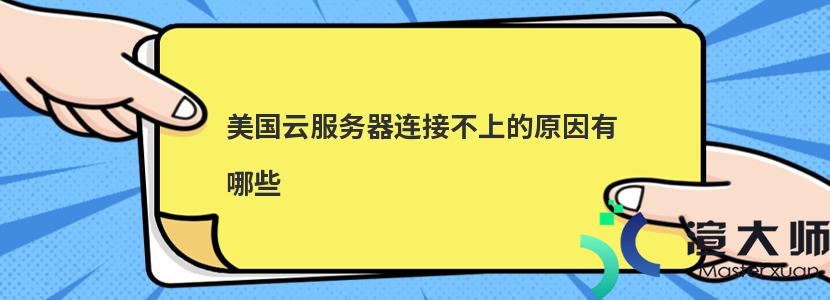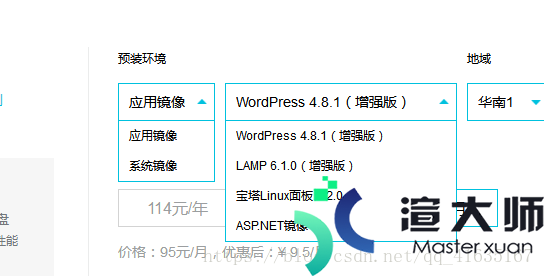在使用美国虚拟主机的时候。可以利用cPanel面板上传文件。而如果使用的Linux VPS或服务器的话。一般都没有安装cPanel面板。所以大多只能通过FTP上传和下载文件。
不过。对于Linux美国VPS或服务器来说。只有搭建好FTP服务器才能使用FTP功能。本文简单说说在主流的Centos7系统中安装FTP服务器主要过程。仅供大家参考。
第一步。安装FTP服务
直接在终端输入以下命令安装FTP服务:
sudo yum install vsftpd -y
第二步。启动FTP服务
FTP服务安装完成以后。执行以下命令启动服务:
service vsftpd start
第三步。执行开机启动设置
chkconfig vsftpd on
注意:FTP占用的是21号端口。
第四步。禁用FTP匿名登录
启用FTP匿名登录会带来安全隐患。所以需要设置禁止FTP匿名登录。
打开配置文件编辑。vi/etc/vsftpd/vsftpd.conf
打开vsftpd.conf配置文件之后。找到anonymous_enable内容。将其设置为NO。如下图所示:
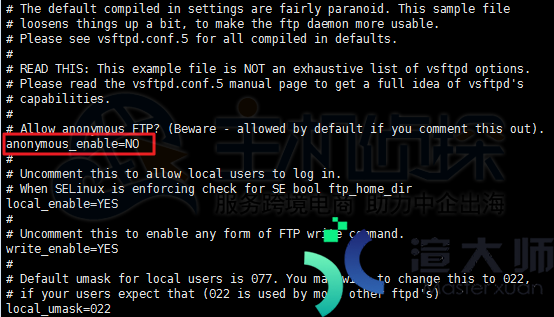
第五步。重启FTP服务
配置好之后。需要重启FTP服务才能生效。直接输入以下命令即可:
service vsftpd restart
第六步。关闭防火墙
上述FTP服务配置好之后。如果网页版FTP服务打不开。那么还需要停用防火墙。根据需求执行以下其中的一个命令:
systemctl stop firewalld.service #停止firewall
systemctl disable firewalld.service #禁止firewall开机启动
设置没问题的话就可以通过网页登录了。登录地址为ftp://IP地址。如下图:
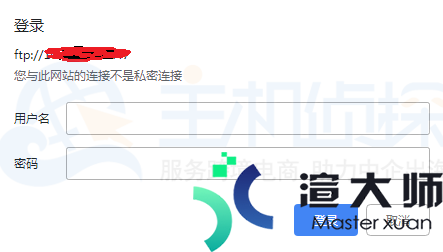
第七步。禁用SELINUX内核
如果使用FTP工具(如FlashFXP)登录时出现”226 transfer done but failed to open directory”错误。那么还需要禁用SELINUX内核。方法如下:
1。修改/etc/selinux/config文件
2。将SELINUX=enforcing改为SELINUX=disabled
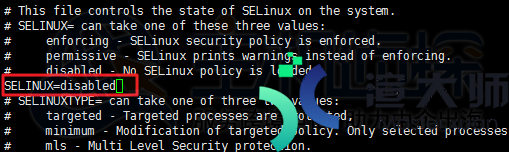
SELINUX内核务必要禁用。否则连接会出错。或者FTP能连上但看不到目录内容。
第八步。重启VPS服务器机器
重启机器很简单。直接输入以下命令即可:
reboot
通过以上过程就可以在Centos7系统中搭建好FTP服务了。当然。如果想要能够正常登录的话。还需要添加相应的FTP账号才行。关于Centos7配置FTP账号。以后有时间在单独写下。这里就不在赘述了。
本文地址:https://gpu.xuandashi.com/12352.html,转载请说明来源于:渲大师
声明:本站部分内容来自网络,如无特殊说明或标注,均为本站原创发布。如若本站内容侵犯了原著者的合法权益,可联系我们进行处理。分享目的仅供大家学习与参考,不代表本站立场!